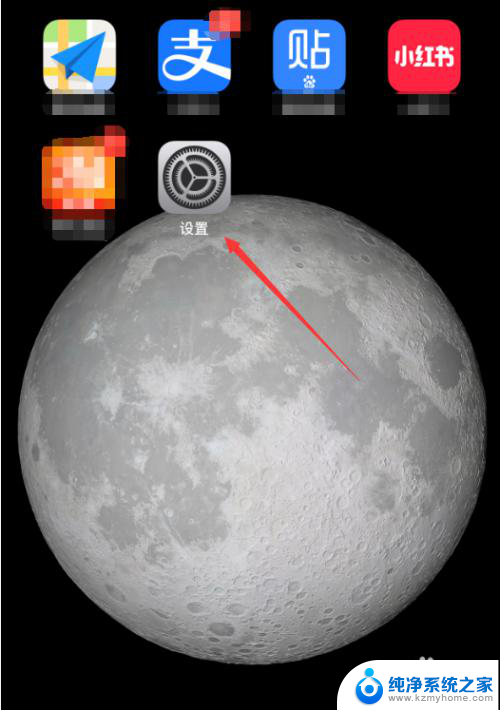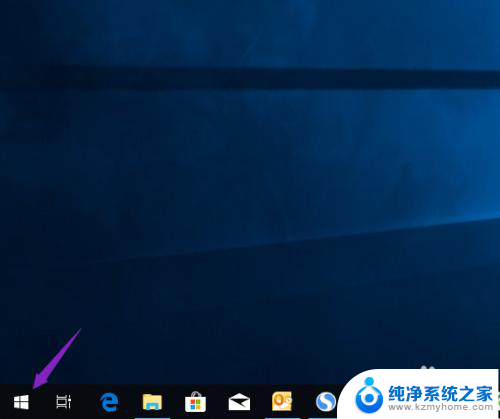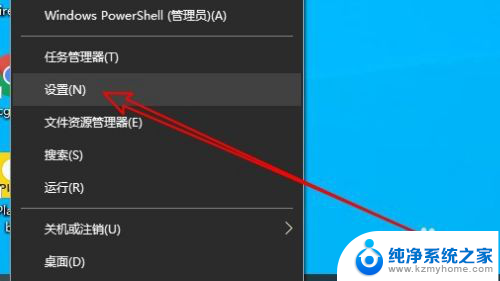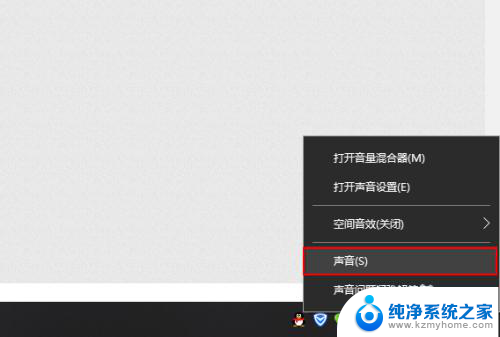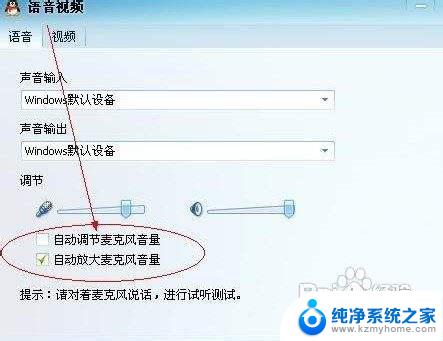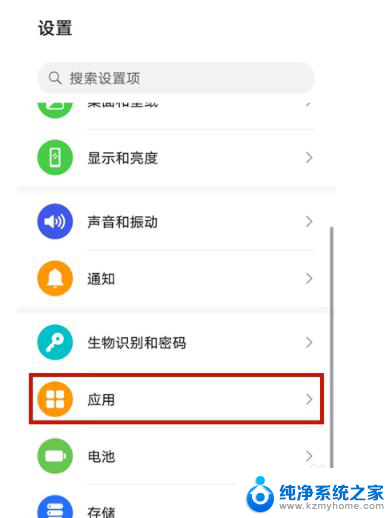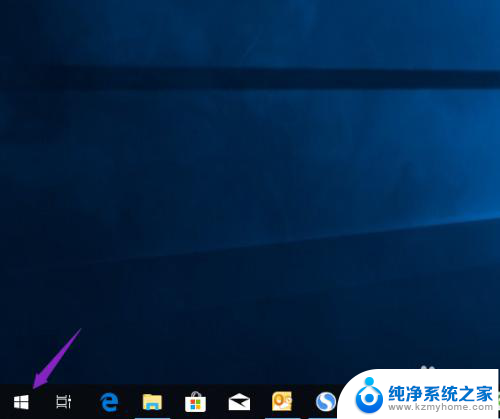手机qq麦克风声音小怎么调整 QQ音视频通话麦克风音量设置方法
更新时间:2023-12-30 11:05:08作者:yang
在现今社交网络的普及下,手机QQ已成为人们生活中必不可少的通讯工具之一,有时我们在进行QQ音视频通话时可能会遇到麦克风声音过小的问题。这个问题对于希望进行高质量通话的用户而言,无疑是非常困扰的。该如何调整手机QQ麦克风的音量呢?接下来我们将为您介绍几种常用的解决方法,帮助您解决这一问题。
步骤如下:
1.点击打开电脑上的腾讯QQ进入主界面。
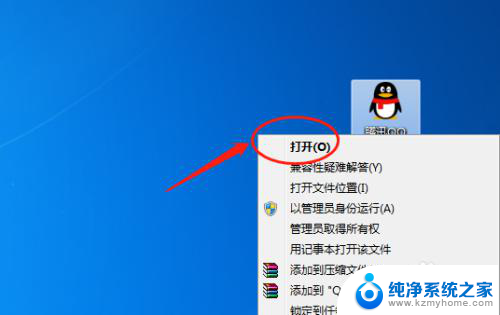
2.然后输入账号进行登录操作。
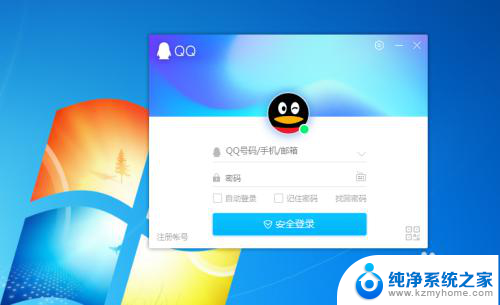
3.登录完成之后,点击左下角展开菜单并选择设置。
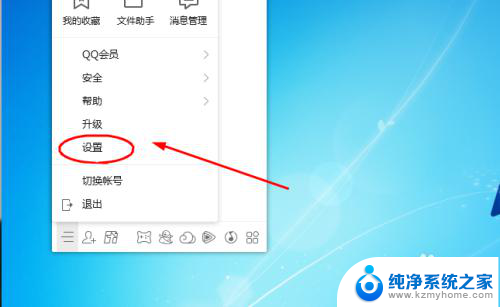
4.在系统设置界面,点击左侧的音频通话栏。
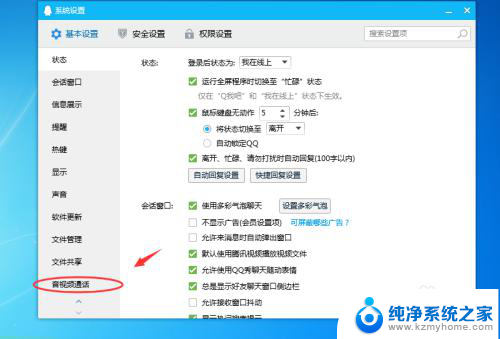
5.然后可以找到音视频通话的麦克风音量选项。
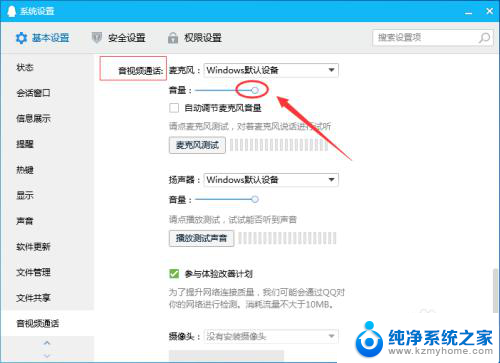
6.拖动圆点即可调节麦克风音量的大小。
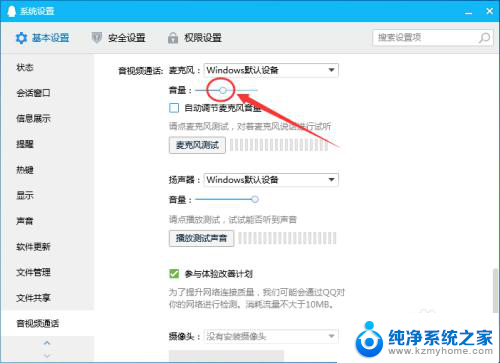
7.另外还可以选择自动调节麦克风音量功能。
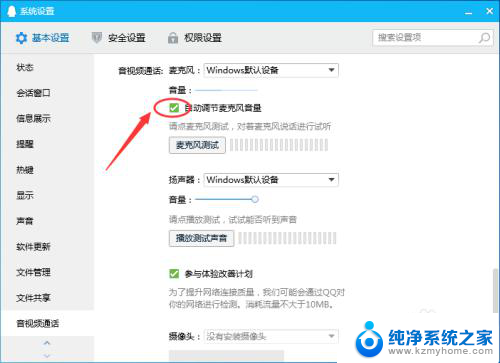
以上是关于手机 QQ 麦克风声音过小如何调整的全部内容,如果你遇到相同问题,可以按照以上方法解决。